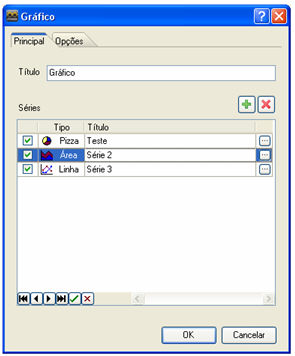
Após ativar a Propriedade Séries do componente Gráfico, será exibida a seguinte tela:
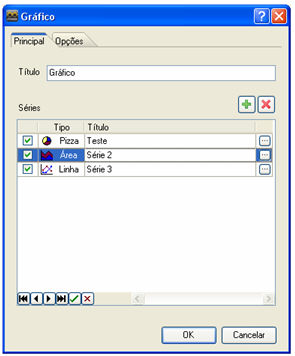
Observe as opções da tela:
Aba Principal
Através desta aba defina:
Título - defina o título principal do gráfico. Equivalente a Propriedade Título do componente;
![]() - este botão permite adicionar séries ao gráfico;
- este botão permite adicionar séries ao gráfico;
![]() - este botão permite excluir séries do gráfico;
- este botão permite excluir séries do gráfico;
Séries - esta área permite configurar:
![]() (Campo check) - quando marcado, ativa a exibição da série no gráfico;
(Campo check) - quando marcado, ativa a exibição da série no gráfico;
Tipo - permite selecionar o tipo de gráfico para a série. Selecione entre as opções de gráfico: Barra, Área, Linha, Pizza, Gantt, Barra Horizontal, Área Horizontal ou Linha Horizontal;
Título - permite indicar um título para descrever a série;
![]() - controles de navegação entre as séries do gráfico e controles de confirmação e cancelamento quando editamos o título da série;
- controles de navegação entre as séries do gráfico e controles de confirmação e cancelamento quando editamos o título da série;
![]() - ativa a tela Propriedades da Série:
- ativa a tela Propriedades da Série:

São opções da tela Propriedades da Série:
Título - visualiza e edita a descrição da série;
Tipo - permite selecionar o tipo de gráfico para a série. Selecione entre as opções de gráfico: Barra, Área, Linha, Pizza, Gantt, Barra Horizontal, Área Horizontal ou Linha Horizontal;
Cor para cada - habilita a definição automática de cor para cada faixa de dados da série;
Visível - quando marcado, ativa a exibição da série no gráfico;
Exibir Marcas -para determinados tipos de gráficos, esta opção apresentará um rótulo no ponto do gráfico (por exemplo, para gráfico do tipo colunas, poderá mostrar uma etiqueta no topo da coluna). A marca dependerá das definições aplicadas em Cor e Estilo da Marca;
Cor - define a cor da linha que liga a faixa da série ao seu rótulo;
Cor Personalizada - ao receber um clique, aparece a tela Cor, a partir da qual é possível personalizar a cor que será utilizada no gráfico;
Estilo da Marca - permite selecionar uma opção de Marca entre as opções:
Etiqueta - informação definida em Campo Etiqueta da aba Fonte de Dados;
Etiqueta e Porcentagem - geralmente esta opção é utilizada para gráfico circular de setores, informação definida em Campo Etiqueta da aba Fonte de Dados e do valor informado em Campo Valor X (o gráfico calcula o percentual correspondente a soma dos valores, para cada setor);
Etiqueta, Porcentagem e Total - apresenta o valor informado em Campo Etiqueta da aba Fonte de Dados, o valor informado em Campo Valor X e o valor correspondente a soma dos valores da faixa especificada;
Etiqueta, Porcentagem e Total - apresenta o valor informado em Campo Etiqueta da aba Fonte de Dados, o valor informado em Campo Valor Y;
Legenda - modifica o contexto dos rótulos dos itens da faixa apresentando uma estrutura de legenda no seu interior;
Porcentagem - exibe os percentuais correspondentes a cada item da faixa;
Porcentagem e Total - exibe os percentuais correspondentes a cada item da faixa e a soma dos valores da faixa;
Valor - exibe os valores de cada item da faixa;
Valor do Eixo X - exibe o valor informado em Campo Valor X;
Valor do Eixo X, Valor do Eixo Y - exibe o valor informado em Campo Valor X e o valor informado em Campo Valor Y.
Aba Fonte de Dados - local onde definimos quais dados serão utilizados no gráfico. Esta aba está composta pelas seguintes opções:
Banco de Dados - habilita opções que através de uma consulta, definiremos os dados para o gráfico:
![]() - abre o Assistente SQL para a criação da consulta para o gráfico. Ao lado do botão existe um indicador que analisa a consulta e sinaliza se está correta ou não. Caso esteja correta, será exibido o ícone
- abre o Assistente SQL para a criação da consulta para o gráfico. Ao lado do botão existe um indicador que analisa a consulta e sinaliza se está correta ou não. Caso esteja correta, será exibido o ícone ![]() , caso contrário, será exibido o ícone
, caso contrário, será exibido o ícone ![]() ;
;
Campo Etiqueta - opção para definir o campo que representa o rótulo de cada faixa;
Campo Valor X - opção válida para os gráficos do tipo Barra, Área, Linha, Barra Horizontal, Área Horizontal e Linha Horizontal: define os valores para este eixo do gráfico;
Campo Valor - opção válida para gráficos do tipo Pizza, onde determinamos o campo contendo o valor que desenhará a proporção da fatia do item;
Campo Data Início - opção válida para gráficos do tipo Gantt, onde determinamos o campo contendo datas iniciais de uma tarefa/atividade do projeto;
Campo Valor Y - opção válida para os gráficos do tipo Barra, Área, Linha, Barra Horizontal, Área Horizontal e Linha Horizontal: define os valores para este eixo do gráfico;
Campo Data Fim - opção válida para gráficos do tipo Gantt, onde determinamos o campo contendo datas finais de uma tarefa/atividade do projeto.
Fluxos de Ações - habilita um campo onde podemos informar um fluxo contendo valores para constituir o gráfico. O fluxo escolhido deverá retornar uma lista de lista, no qual o primeiro valor será eixo Y e o segundo valor será eixo X, pois o Webrun espera nesta ordem.
Aba Opções - as opções desta aba estão ligadas ao tipo de gráfico selecionado:
Para o Tipo Barra e Tipo Barra horizontal:
Disposição - controla a exibição das colunas do gráfico. Apresenta as opções:
Lado a Lado - dispõe as barras uma ao lado da outra;
Empilhadas - concentra os valores de cada item da faixa de valores em uma mesma coluna;
Auto-Empilhamento - concentra os valores de cada item da faixa de valores em uma mesma coluna;
Normal - dispõe as barras uma ao lado da outra.
Para o Tipo Área e Tipo Área Horizontal:
Degrau - controla a forma gráfica da área preenchida, apresentando uma forma piramidal ou uma forma Degrau (quando este apresenta ativo).
Para o Tipo Linha e Tipo Linha Horizontal:
Tipo de Plotagem - a linha do gráfico pode ser desenha de forma contínua (quando seleciona a opção Caneta) ou pontilhada (quando escolhe a opção Pontos);
Espessura da Linha - esta opção define a espessura da linha contínua ou do pontilhado definido em Tipo de Plotagem.
Para o Tipo Pizza:
Circular - não influencia na aparência do gráfico;
Distância da Maior Fatia - define o valor em pontos, correspondente ao afastamento da fatia de maior valor em relação às demais do gráfico.
Para o Tipo Gant:
Campo ID da Tarefa - campo numérico que identifica o início da tarefa;
Campo ID da próxima Tarefa - campo numérico que identifica o início da próxima tarefa.
Aba Opções
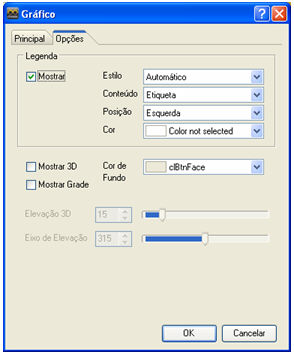
Através desta aba defina:
Legenda - controle a exibição da legenda ativando ou não esta opção;
Estilo - permite especificar os valores que serão apresentados na legenda. Selecione entre as opções:
Automático - obtém os valores naturais, indicados na série do gráfico;
Últimos Valores - obtém os valores naturais, indicados no ultimo registro da série do gráfico;
Paleta - obtém os valores naturais, indicados na série do gráfico
Séries - apresenta o próprio nome da série como legenda;
Valores - obtém os valores naturais, indicados na série do gráfico.
Conteúdo - configura a exibição de valores e títulos na legenda. Entre as opções listadas, escolha:
Porcentagem e Etiqueta - apresentará o percentual correspondente a cada faixa em relação a soma dos valores e seu rótulo correspondente. Geralmente utilizado para gráfico circular de setores;
Valor e Etiqueta - apresentará o valor correspondente a cada faixa e seu rótulo correspondente;
Porcentagem - apresentará o percentual correspondente a cada faixa do gráfico, em relação a soma dos valores. Geralmente utilizado para gráfico circular de setores;
Etiqueta e Porcentagem - apresentará o rótulo e o percentual de cada faixa. Geralmente utilizado para gráfico circular de setores;
Etiqueta e Valor - apresentará o rótulo e o valor de cada faixa do gráfico;
Valor - apresentará o valor correspondente a cada faixa do gráfico;
Valor Eixo X e Porcentagem - apresenta os ponto dos eixo X e o percentual correspondente a cada faixa do gráfico, em relação a soma dos valores;
Valor Eixo X e Valor - apresenta os ponto dos eixo X e o valor correspondente a cada faixa do gráfico;
Valor Eixo X - apresenta os ponto dos eixo X.
Posição - determina o posicionamento da legenda na área do gráfico. Contém as seguintes opções:
Abaixo - a legenda se posiciona abaixo do gráfico;
Acima - a legenda se posiciona entre a imagem e o título do gráfico;
Direita - a legenda se posiciona à direita do gráfico;
Esquerda - a legenda se posiciona à esquerda do gráfico.
Cor - define uma cor de preenchimento para a legenda;
Mostrar 3D - quando marcada, ativa a exibição tridimencional do gráfico;
Cor de Fundo - permite selecionar a cor de fundo do área do gráfico;
Mostrar Grade - ativa as grades do gráfico. Não se aplica para gráfico do tipo Pizza;
Elevação 3D - esta opção estará ativa quando marcamos Mostrar 3D e esta define a altura do efeito tridimencional do gráfico;
Eixo de Elevação - esta opção estará ativa quando marcamos Mostrar 3D e esta define a profundidade do efeito tridimencional do gráfico.
Acesse um Exemplo de Gráfico no formulário.
____________________________________________________________________________

Caso este tópico não tenha comentário satisfatório, envie e-mail para documentacao@softwell.com.br